YouTube Yorum Geçmişinizi iOS, Android ve Masaüstünde Nasıl Bulunur?
Miscellanea / / August 04, 2021
Reklamlar
Hevesli bir YouTube kullanıcısıysanız, kesinlikle ilginizi çeken bir ton videodan geçersiniz. Bu videoların bazılarına yorum bile yapmış olabilirsiniz. Peki ya bir yorumu düzenlemek ya da silmek için geri dönmek isterseniz? Bunun için YouTube'un yorum geçmişi bölümüne erişmeniz gerekecek. Orada tüm geçmiş yorumlarınızı tek bir yerde bulacaksınız.
Bu makalede, YouTube yorum geçmişi bölümüne erişim sürecinde size rehberlik edeceğiz. İsteğinize göre kopyalayabilir, silebilir veya düzenleyebilirsiniz. Herhangi bir cihazda, bir PC'de, bir iOS cihazında veya bir Android cihazda bunun nasıl devam edeceğinden bahsetmiştik. Hangi cihazı seçerseniz seçin, YouTube yorumlarınıza erişebilir ve bunları düzenleyebilirsiniz. Bu yüzden daha fazla uzatmadan konuya girelim.
İçindekiler
-
1 YouTube Yorum Geçmişi nasıl görüntülenir?
- 1.1 Bir PC'de YouTube yorum geçmişi nasıl görüntülenir ve düzenlenir?
- 1.2 Bir iOS cihazında YouTube yorum geçmişi nasıl görüntülenir ve düzenlenir?
- 1.3 Bir Android cihazda YouTube yorum geçmişi nasıl görüntülenir ve düzenlenir?
YouTube Yorum Geçmişi nasıl görüntülenir?
Birinin YouTube yorumlarını değiştirmek istemesinin birçok nedeni olabilir. Belki tam bilginiz olmayan bir şey hakkında yorum yapmışsınızdır ve şimdi bu konuda yanıldığınızı anlıyorsunuz. Ya da belki şu anda farkına vardığınız bir şeyin diğer taraf için rahatsız edici olduğunu söylediniz. Belki YouTube'da yorum yaptığınız bir şeyi kopyalayıp başka bir yere de koymak istiyorsunuz. Veya en yaygın neden, yorumunuzda bir yazım hatası olması ve şimdi düzeltmeye çalışmanız olabilir. Peki, YouTube yorum geçmişinize erişmenizin nedeni ne olursa olsun, size yardımcı olacağız.
Bir PC'de YouTube yorum geçmişi nasıl görüntülenir ve düzenlenir?
- YouTube’un ana sayfasına gitmeden önce tarayıcınızda Google hesabınızda oturum açmanız gerekir.
- Ardından tarayıcınızda YouTube'u açın.
- Pencerenizin sol üst köşesindeki üç paralel çizgi simgesine tıklayın.
- Farklı şeylere hitap eden seçeneklerin bir listesi ekranınızda görünecektir. Trendler'e tıkladığınızda trend olan videolar gösterilir, abonelikler tıklandığında abone olunan kanalınıza yüklenen en son videolar vb.
- Burada "Geçmiş" seçeneğini göreceksiniz. Üstüne tıkla.

- Ardından, ekranınızın altındaki "Yorumlar" seçeneğine tıklayın.
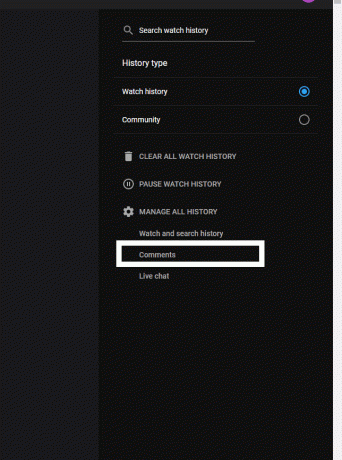
Reklamlar
- YouTube'da yayınlanan tüm yorumlarınızın bir listesi kronolojik sırayla ekranınızda görünecektir. En son yorumlar en üstte yer alırken, eski yorumlar listenin altında yer alacaktır.
- Bu listede düzenlemek istediğiniz yorumu bulun ve "Yorum Yapılan" ın yanındaki video bağlantısını tıklayın.

- YouTube sizi o yorumu yaptığınız videoya götürür ve yorumunuzu en üstte vurgulanmış bir yorum olarak görürsünüz. Oradan istediğiniz şekilde düzenleyebilirsiniz. İsterseniz silmeyi bile seçebilirsiniz.
Bir iOS cihazında YouTube yorum geçmişi nasıl görüntülenir ve düzenlenir?
Şimdi iPhone ve iPad kullanıcıları için bile süreç benzer.
- Git YouTube’un ana sayfası tarayıcınızda ve Google hesabınızda oturum açarak YouTube hesabınızı açın.
- Pencerenizin sol üst köşesindeki üç paralel çizgi simgesine tıklayın.
- Farklı şeylere hitap eden seçeneklerin bir listesi ekranınızda görünecektir.
- Burada "Geçmiş" seçeneğini göreceksiniz. Üstüne tıkla.
- Ardından, ekranınızın altındaki "Yorumlar" seçeneğine tıklayın.
- YouTube'da yayınlanan tüm yorumlarınızın bir listesi kronolojik sırayla ekranınızda görünecektir. En son yorumlar en üstte yer alırken, eski yorumlar listenin altında yer alacaktır.
- Bu listede düzenlemek istediğiniz yorumu bulun ve "Yorum Yapılan" ın yanındaki video bağlantısını tıklayın.
- YouTube sizi o yorumu yaptığınız videoya götürür ve yorumunuzu en üstte vurgulanmış bir yorum olarak görürsünüz. Oradan istediğiniz şekilde düzenleyebilirsiniz. İsterseniz silmeyi bile seçebilirsiniz.
Dolayısıyla süreç bir iOS cihazında da benzer. YouTube sizi iOS cihazınızdaki mobil siteye götürürse, tarayıcı ayarlarınıza gidin ve "Masaüstü Sitesi" modunu seçin. Daha sonra yukarıda belirtilen kılavuzu takip edebileceksiniz.
Bir Android cihazda YouTube yorum geçmişi nasıl görüntülenir ve düzenlenir?
YouTube'u Android cihazınızda bir uygulama olarak kullanıyor olsanız bile, geçmiş bölümüne erişmeye çalışırsanız sizi tarayıcınıza götürür. Böylece, Android akıllı telefonunuzda bir tarayıcı kullanarak YouTube yorumlarınızı nasıl düzenleyebileceğinizi göreceğiz.
- Git YouTube’un ana sayfası mobil tarayıcınızda. YouTube'un mobil sürümüne yönlendirileceksiniz.
- Pencerenizin sağ üst köşesindeki profil simgenize dokunun.
- Ayarlar'a dokunun.

Reklamlar
- "Geçmiş ve gizlilik" e dokunun.
- Ardından "Tüm etkinliği yönet" e dokunun.
- Pencerenizin sol üst köşesindeki üç paralel çizgi simgesine dokunun.
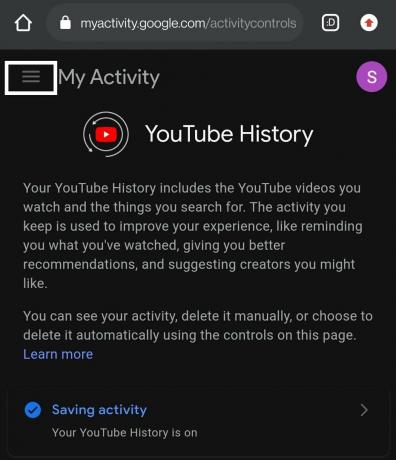
- "Diğer Google etkinliği" ni seçin.

- Aşağı kaydırın ve "YouTube videolarına ilişkin yorumlar" bölümünü bulacaksınız. Altında, "Yorumları Görüntüle" ye dokunun.
- Ardından, tüm yorumlarınızı kronolojik sırayla içeren bir sayfa göreceksiniz.
- Videoya dokunmak sizi videoya götürür ve oradan düzenlemek için bir video arayabilirsiniz. Ya da yanındaki “X” simgesine dokunabilirsiniz ve yorum silinecektir.
Bir video hakkındaki yorumunuzu düzenleyemiyorsanız, o zaman ya o videonun kaldırılmış ya da genelden özel videoya dönüştürülmüş olma ihtimali vardır. Video, YouTube'un herhangi bir şart ve koşulunu ihlal ederse, yükleyen kişi veya YouTube ekibi tarafından kaldırılabilir. Yorumunuzu tüm yorumlar listesinde tek başınıza bulamıyorsanız, yükleyen kişi yorumunuzu seçerek silmiş olabilir.
YouTube yorum geçmişinize bu şekilde erişebilir ve geçmişte yaptığınız herhangi bir yorumu düzenleyebilir veya silebilirsiniz. Bu makale hakkında herhangi bir sorunuz veya sorunuz varsa, aşağıya yorum yapın, size geri döneceğiz. Ayrıca, diğer makalelerimize de göz attığınızdan emin olun. iPhone ipuçları ve püf noktaları,Android ipuçları ve püf noktaları, PC ipuçları ve püf noktalarıve daha yararlı bilgiler için çok daha fazlası.
Reklamlar

![Stok ROM'u Inlink Star'a Yükleme [Firmware Flash Dosyası / Unbrick]](/f/e66bc5bcc535c28cec1f861f4651c3c6.jpg?width=288&height=384)
![Leagoo Z1 C'de Kurtarma Moduna Nasıl Girilir [Stok ve Özel]](/f/d40feab05167f7aee872a7fc88cd1860.jpg?width=288&height=384)
